理由: Excelの表の数値精度は15桁で、15桁までしか表示できません、15を超えると自動的に0になり元に戻せません。解決策: 1. セルを右クリックし、[セルの書式設定] を選択します; 2. ポップアップの [セルの書式設定] で、[数値] タブの [テキスト] カテゴリを選択し、[確認] をクリックします。

このチュートリアルの動作環境: Windows 7 システム、Microsoft Office Excel 2010 バージョン、Dell G3 コンピューター。
関連する学習の推奨事項: excel チュートリアル
Excel で ID 番号を入力すると 0000 に変わる理由:
EXCELの数値 精度は15桁で、15桁を超えた数値以降の0桁は自動的に0となり元に戻すことはできません。
解決策: セルの形式をテキスト形式に設定します
1. 操作が必要なEXCELテーブルを開き、ID番号を設定したいセルを入力します。右クリックして「セルの書式設定」を選択します。
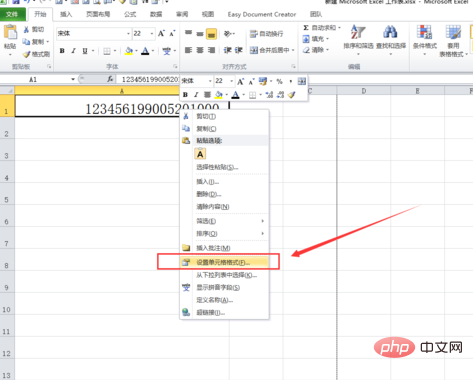
#2. ポップアップ「セルの書式設定」で、「数値」タブの「テキスト」カテゴリを選択し、「確認」をクリックします。
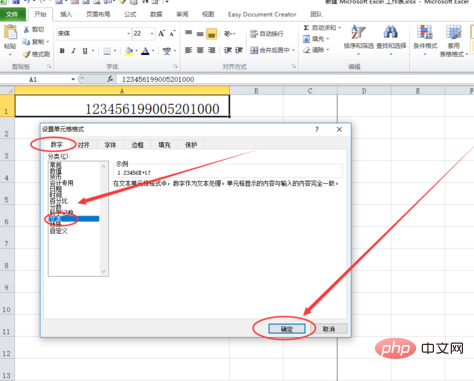
3. EXCEL の表に戻り、テキスト形式に設定したセルに ID 番号を再入力すると、入力が成功し、最後の数文字が入力されることがわかります。数字はシステムによって変更されません。0 です。

関連記事をさらに読むには、PHP 中国語 Web サイト にアクセスしてください。 !
以上がExcelのID番号が0000に変わるのはなぜですか?の詳細内容です。詳細については、PHP 中国語 Web サイトの他の関連記事を参照してください。